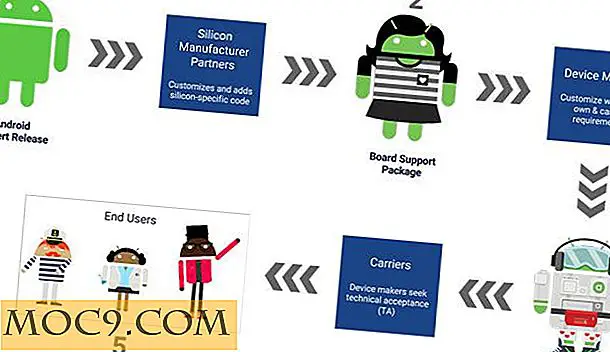Wie verwende ich Bing Maps offline in Windows 10?
Wenn Sie unterwegs sind, kann eine interaktive Karte sehr nützlich sein. Mit Menschen, die jetzt Mobiltelefone anstelle von GPS-Geräten verwenden, war es noch nie einfacher, unterwegs Wegbeschreibungen zu erhalten. Was passiert jedoch, wenn Sie keinen Zugang zum Internet haben? Vielleicht haben Sie während der Reise einen Laptop bei sich, aber keine Möglichkeit, ihn online zu bekommen.
Eine gute Alternative ist es, die Karte auszudrucken, aber es gibt noch eine weitere Möglichkeit: Wie wäre es mit dem Herunterladen der Karte und der Suche nach Wegbeschreibungen, alles offline? Dies ist eine der Funktionen der Google Maps App von Windows 10, die mithilfe von Bing Maps Karten für die Offline-Nutzung herunterladen kann. Einige mögen es im Vergleich zu Google Maps nicht, aber wenn es um Offline-Funktionen geht, ist die Google Maps App ein großartiges Backup.
Natürlich benötigt diese Methode eine Internetverbindung, um die Karten herunterzuladen, also sollten Sie das tun, bevor Sie loslegen.
Herunterladen von Karten
Lassen Sie uns zunächst die Karten anzeigen, die wir auf das System herunterladen möchten. Öffnen Sie dazu die Google Maps App. Es kann normalerweise im gekachelten Bereich in Ihrem Startmenü gefunden werden.

Wenn Sie es nicht finden können, können Sie auf Maps zugreifen, indem Sie "Maps" in die Suche eingeben und auf das oberste Ergebnis klicken.

Wenn die Karten-App geladen wird, klicke oben rechts auf die Punkte und dann auf "Einstellungen".

Wählen Sie unter "Offline-Karten" die Option "Karten auswählen".

Klicken Sie auf "Karten herunterladen".

Sie werden zu einem Bildschirm geführt, der alle Regionen der Welt auflistet. Keine Sorge, wir werden keine Karte für eine ganze Region herunterladen! Klicken Sie auf den Ordner mit dem Land, für das Sie sich interessieren.

Windows 10 zeigt eine Liste der Bereiche in dieser Region an. Suchen Sie den Download, den Sie herunterladen möchten, und klicken Sie darauf, um die Karte herunterzuladen. Wie Sie unten sehen können, führen einige zu einem Download, während andere in weitere Regionenauswahl gehen. Letzteres hat normalerweise die Option, die gesamte Map trotzdem herunterzuladen, falls Sie sie benötigen.

Nachdem Sie die gewünschte Karte ausgewählt haben, warten Sie eine Weile, bis Windows 10 die Karte heruntergeladen und auf Ihrem System installiert hat.

Verwenden der Karte
Nach der Installation sollten Sie in der Lage sein, offline zu dem Bereich in der Google Maps App zu navigieren. Die Verwendung der Karte im Offline-Modus unterliegt einigen Einschränkungen. Zum einen können Sie die Karte nicht im Satellitenmodus sehen. nur die Standard Straßenversion. Außerdem können Sie die Straßenansicht nicht offline verwenden.
Bing Maps kann auch nicht online nach Ortsvorschlägen suchen, was es ein wenig frustrierend macht, einen bestimmten Ort basierend auf einem Namen zu finden. Zum Beispiel versuchen wir, eine Wegbeschreibung vom Flughafen Adolfo Suárez Madrid-Barajas zu bekommen, aber Bing Maps kann es nicht wirklich offline finden. Wenn online, findet Bing Maps diesen Ort mit genau diesem Suchbegriff gut.

Allerdings werden viele Funktionen überraschend intakt sein, einschließlich der Wegbeschreibung von einem Ort zum anderen. Dies ermöglicht Ihnen eine ziemlich gute Funktionalität ohne Internetverbindung.

Löschen der Karte
Wenn Sie mit einer Karte fertig sind und sie von Ihrem PC löschen möchten, kehren Sie zur Kartenseite zurück. Sie können alle Karten sehen, die Sie bisher heruntergeladen haben.

Um eine einzelne Karte zu löschen, klicken Sie darauf und dann auf die Schaltfläche "Löschen", die daneben angezeigt wird.

Wenn Sie den gesamten Computer von den heruntergeladenen Karten löschen möchten, klicken Sie stattdessen auf die Schaltfläche "Alle Karten löschen".

Karten in Bewegung
Wenn Sie unterwegs sind, ist es immer nützlich, eine digitale Karte für die Wegbeschreibung zu haben. Oft benötigen sie jedoch eine Internetverbindung, was nicht immer eine Garantie für Ihre Reise ist. Jetzt wissen Sie, wie Sie eine Karte herunterladen und verwenden können, um Wegbeschreibungen zu finden, unabhängig davon, ob Sie eine Verbindung haben oder nicht.
Wurdest du jemals ohne Internet und ohne Karten erwischt? Lass es uns wissen.